Mendesain Kartu Lebaran dengan Canva
Di rumah aja saat puasa ternyata bisa membuat kita kreatif dan produktif. Salah satunya mempersiapkan desain kartu lebaran digital dengan app Canva. Canva adalah salah satu aplikasi desain infografis yang pemakaiannya mudah dan bisa dibuka via hp maupun laptop.
Fitur di Aplikasi Infografis Digital Canva
Dalam aplikasi Canva, kita bisa mendesain berbagai gambar sesuai dengan kebutuhan kita, mulai dari membuat :
1. Banner & infografis blog
2. Feed & story Instagram
3. Desain logo
4. Kolase Foto
5. CV, poster, dan pengumuman
6. Berbagai postingan sosial media
7. Animasi sederhana
Canva dilengkapi fitur peralatan yang memudahkan user untuk menggunakannya dimana di bagian layar utama kita disuguhi template yang akan kita gunakan untuk mendesain dan hasil desain kita. Di sebelah kanan bawah terdapat simbol plus yang bisa digunakan jika kita ingin mendesain sendiri grafis tanpa menggunakan template yang ada.
Beberapa tools canve yang bisa digunakan untuk mendesain antara lain :
1. Text
Terdiri dari berbagai jenis text yang bisa kita pilih
untuk mendesain, sebagian gratis dan ada beberapa jenis text premium yang berbayar. Di fitur text ini, kita bisa memilih template sesuai kebutuhan.
2. Gambar & Video
Gambar yang akan kita gunakan bisa diakses melalui tool ini, baik gambar milik kita sendiri atau gambar gratis maupun berbayar dari canva.
3. Sticker & ilustrasi
Tampilannya berupa animasi dari vector yang ada di canva.
4. Template & Logo
Template memudahkan kita mendesain karena format yang diinginkan sudah disediakan canva. Cukup dengan ganti tulisan dan gambar yang ada.
5. Halaman
Jika halaman yang diinginkan lebih dari satu, gunakan tombol halaman ini untuk menambah halaman yang ada. Fitur ini memungkinkan kita mendesain presentasi lewat canva.
Mendesain Kartu Lebaran dengan Canva
Berikut langkah-langkah mendesain kartu lebaran dengan Canva :
a. Pertama, pilih template yang akan digunakan atau klik tanda plus di kanan bawah
 |
| Klik simbol kanan bawah, selanjutnya tampilan canva akan seperti kanan |
b. Pilih shape dengan klik tanda plus, ilustrasi, lalu frame.
 |
| Kali ini saya contohkan mencari gambar masjid via klik gambar |
Atur posisi dan ukuran frame, klik frame lalu cari gambar yang dipilih.
c. Pilih gambar dan masukkan,
 |
| Kiri : image berbayar , kanan : image gratis |
d. Atur posisi gambar, kemudian beri warna pada background dengan klik kotak di luar image dan pilih warna yang sesuai
 |
| Kiri : sebelum diberikan warna, kanan : sesudah |
e. Memberi text, klik tanda plus, pilih text. Pilih template yang diinginkan
 |
| Template Text pada Canva |
Untuk melepas atau memisahkan masing-masing text yang digrup, ungroup terlebih dahulu dengan klik text yang ada di image , tekan tanda lingkaran di kanan atas dan klik simbol lingkaran & kotak. Untuk menentukan posisi atas bawah tulisan, klik tulisan lalu simbol lingkaran di kanan atas dan tekan simbol kotak (pindah lapisan atas atau bawah)
f. Simpan dan atau bagikan image yang sudah jadi ke sosial media.
 |
| Kiri : menyimpan dan membagikannya ke sosial media , kanan : hasil akhir |
Klik simbol centang di sebelah kiri lalu tekan upload ( sebelah kanan atas) untuk menyimpan ke perangkat. Dan inilah hasil akhirnya, kita bisa bubuhkan pula nama kita atau image dan vector lain yang bisa kita temukan di ilustrasi atau gambar canva. Selamat mencoba!
 |
| Hasil akhir kartu lebaran |



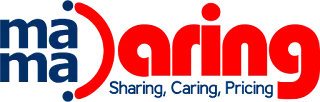
.webp)








